Содержание
Как узнать свой Apple ID на iPhone, iPad и Mac [ДЛЯ НОВИЧКОВ]
Skip to content
- Энциклопедия
Светлана Симагина
1
Все ваши купленные приложения и медиа, подписки, данные iCloud и др. привязаны к вашему Apple ID. Если вы только недавно купили себе первый iPhone, iPad или Mac, то вам нужно знать, где искать свой Apple ID.
Ниже мы расскажем, что такое Apple ID, и как его найти. Также расскажем, как узнать, если у вас Apple ID или ещё нет.
- Что такое Apple ID?
- Зачем знать свой Apple ID?
- Apple ID и iCloud – одно и то же?
- Как узнать свой Apple ID на iPhone и iPad
- Как узнать свой Apple ID на Mac
- Как узнать, есть ли у вас Apple ID
Что такое Apple ID?
Apple ID – ваша учётная запись для iPhone, iPad и Mac. Конечно, вы сможете пользоваться смартфоном и без учётной записи, но вы не сможете скачивать приложения, пользоваться сервисами Apple и т. д.
д.
Все свои устройства Apple можно привязать к одному Apple ID для синхронизации и не только.
Создать Apple ID бесплатно можно на любом устройстве Apple или на этом сайте. Для этого нужен только почтовый ящик и номер телефона. По желанию можно привязать к Apple ID денежную карту или альтернативный метод оплаты.
Интересно, что в некоторых странах вместо почтового ящика для Apple ID можно использовать свой номер телефона. Например, в Индии и Китае.
Создать Apple ID можно даже на устройстве с Android или смарт-телевизоре.
Зачем знать свой Apple ID?
Знать свой Apple ID важно по разным причинам:
- Если вы потеряете устройство, то отследить его через чужое устройство получится только с использованием своего Apple ID.
- Если вы захотите использовать один из сервисов Apple на ПК с Windows или в браузере, понадобится ваш Apple ID с паролем.
- Apple ID используется при настройке новых устройств Apple.
Apple ID и iCloud – одно и то же?
Учётная запись iCloud и Apple ID – это одно и то же. Если точнее, iCloud – один из сервисов, которым можно пользоваться с помощью Apple ID. У Google похожая экосистема. Вы создаёте основную учётную запись Google и с её помощью можете пользоваться сервисами Drive, Gmail, YouTube и т.п.
Если точнее, iCloud – один из сервисов, которым можно пользоваться с помощью Apple ID. У Google похожая экосистема. Вы создаёте основную учётную запись Google и с её помощью можете пользоваться сервисами Drive, Gmail, YouTube и т.п.
Как узнать свой Apple ID на iPhone и iPad
- Зайдите в настройки своего iPhone и вверху выберите своё имя.
- Под именем и фотографией профиля вы увидите почтовый ящик. Это и есть ваш Apple ID.
Также читайте: Как поменять e-mail аккаунта Apple ID на почту iCloud
Как узнать свой Apple ID на Mac
- В строке меню нажмите значок Apple и выберите пункт «Системные настройки».
- Выберите секцию «Apple ID».
- Под своим именем и фотографией вы увидите адрес своего Apple ID.
Совет: Если в Safari на Mac, iPhone или iPad открыть сайт iCloud.com, вы увидите свой Apple ID на интерфейсе авторизации.
Как узнать, есть ли у вас Apple ID
Вы можете легко и быстро узнать, есть ли у вас Apple ID.
- Откройте этот сайт в любом браузере.
- Введите своё имя и фамилию.
- Введите свой почтовый ящик (Gmail, Yahoo, Hotmail и т.п.) и нажмите кнопку«Продолжить».
- Если у вас есть Apple ID, он отобразится.
Если вы уже забыли пароль от своего Apple ID, поможет эта статья.
Оцените пост
[всего: 0 рейтинг: 0]
Apple ID
Как узнать Apple ID
Apple ID — это уникальный идентификатор, который автоматически присваивается каждому пользователю в системе. При регистрации своего устройства каждый новый покупатель просто не может избежать процедуры присвоения такого уникального имени.
Каждый пользователь “яблочной” продукции должен иметь свой личный код
Однако многие не уделяют должного внимания или же просто забывают те данные, которые были введены. И когда какой-либо сервис/служба требуют ввести Apple ID, пользователь задается вопросом: “Где же его взять?”.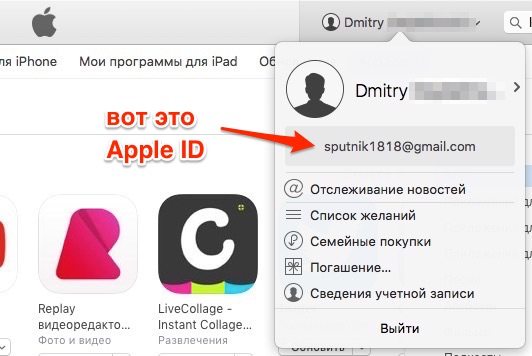 Рассмотрим подробнее, как получить информацию о своем Apple ID, если он: потерян, забыт или просто сброшен вместе со всеми параметрами устройства.
Рассмотрим подробнее, как получить информацию о своем Apple ID, если он: потерян, забыт или просто сброшен вместе со всеми параметрами устройства.
Содержание
- 1 Самый простой способ
- 2 Другие способы
- 3 Разные идентификаторы
- 4 Проблемные случаи
Самый простой способ
Естественно, что лучше всего узнать данные своей регистрации непосредственно у представителя компании. Для этого достаточно зайти на официальный сайт Apple и ввести нужные данные в форму запроса. Если при регистрации не указывалась заведомо ложная информация, методика того, каким образом можно узнать Apple ID, довольно проста:
- Заходим на официальный сайт.
- Переходим на страницу «Мой Apple ID».
- Находим пункт «Найти».
- Вводим запрашиваемые данные: имя, фамилию, адрес электронной почты и так далее. Если точный адрес тоже забыт, можно ввести несколько (система предоставляет такую возможность). Используйте те e-mail, которые чаще всего указывали при различных регистрациях.

Дальше система предложит сбросить пароль доступа. Узнать пароль Apple ID невозможно, но можно его поменять. Защита от злоумышленников проста — необходимо не только указать дату рождения хозяина идентификатора, но и пройти дополнительную процедуру авторизации. Это может быть либо подтверждение по электронной почте, указанной в данных регистрации, либо ответ на секретный вопрос, который вводился при первом создании идентификатора.
Если все сделать верно, пользователь получает свой Apple ID и новый пароль к нему. Новый пароль, конечно же, лучше сразу сменить в целях безопасности.
Другие способы
Сервис — это место, где можно узнать Apple ID, если он полностью и бесповоротно утерян. Однако в большинстве случаев устройство находится в рабочем состоянии, а данные идентификатора просто запрашиваются новой службой или сервисом. Для подобных ситуаций есть способ проще. Алгоритм, как узнать свой Apple ID по настройкам планшета или телефона, выглядит следующим образом:
- Заходим в приложение iTunes.

- Выбираем «Настройки». Сразу под заголовком окна указан Apple ID, и есть отдельная кнопка для его просмотра, если, например, количество символов не помещается по ширине.
Узнать код можно и через iTunes
Это самый простой способ. При первой процедуре регистрации устройства идентификационный номер заводится именно здесь. Другой способ, когда нужно ввести Apple ID, не имея под рукой телефона или планшета, — зайти в ящик электронной почты, к которому привязан идентификатор. Туда придёт письмо, в котором указан пароль. Копировать оттуда строку бесполезно — поля ввода не позволят просто вставить информацию, необходимо будет все сделать вручную, с помощью клавиатуры.
Разные идентификаторы
Существует еще один нюанс — данные регистраций различны для сервисов. Например, главный идентификатор регистрируется в iTunes. Его можно использовать в iCloud для хранения коллекции музыки и так далее.
Но пользователь может регистрировать и отдельные идентификаторы для каждого сервиса.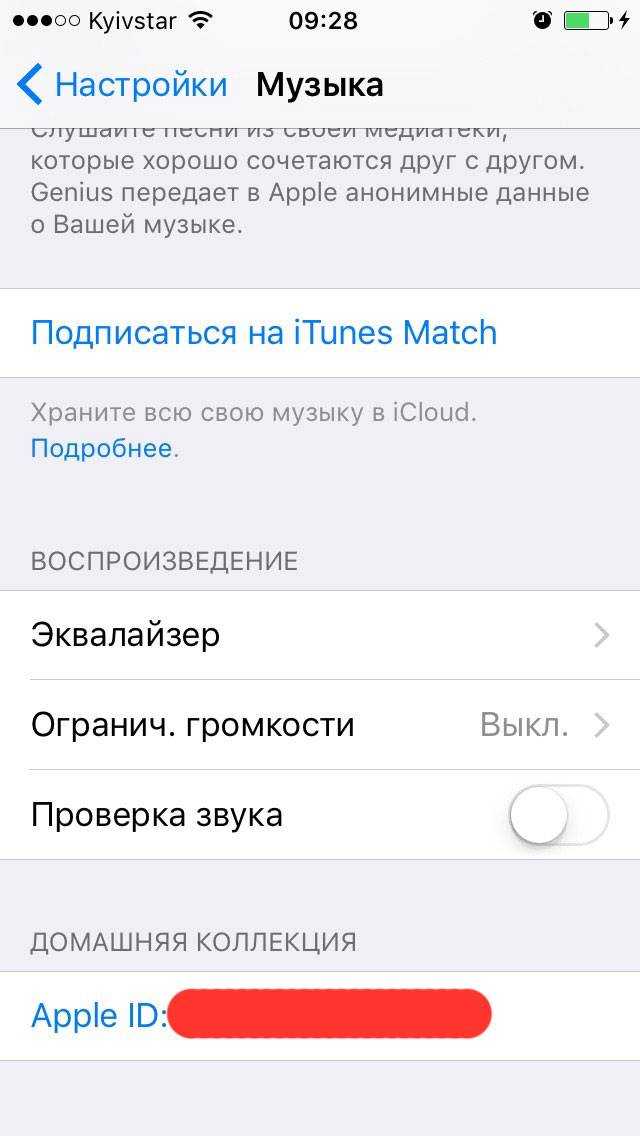 Чтобы узнать, какое имя используется конкретной службой, можно зайти в настройки планшета или телефона. В соответствующих разделах обозначен используемый идентификатор. Его можно скопировать, переписать и использовать там, где он нужен.
Чтобы узнать, какое имя используется конкретной службой, можно зайти в настройки планшета или телефона. В соответствующих разделах обозначен используемый идентификатор. Его можно скопировать, переписать и использовать там, где он нужен.
Проблемные случаи
Часто пользователи сталкиваются с довольно неприятными ситуациями, например, когда устройство Apple приобретается «с рук». Предыдущий владелец может забыть или случайно удалить свои регистрационные данные. Например, был произведен сброс настроек планшета. Полный сброс подразумевает повторную регистрацию устройства. А так как оно уже привязано к Apple ID, то требуется пароль от учетной записи.
Всегда можно обратиться в службу поддержки
Естественно, новый пользователь его не знает. И сбросить не может, так как неизвестны точные данные предыдущего владельца, а тем более нет доступа к его электронной почте. Есть два способа для решения данной проблемы:
- Узнать Apple ID по IMEI устройству. Есть специализированные службы, которые за небольшую плату выдадут информацию об Apple ID и электронной почте предыдущего владельца.
 Для начала можно просто написать на полученный адрес с просьбой прислать пароль.
Для начала можно просто написать на полученный адрес с просьбой прислать пароль. - Есть способы программно-аппаратного обхода проблемы, однако они работают не везде, не всегда и могут создавать проблемы в дальнейшей работе. Поэтому перечислять их не станем.
- Остается второй работающий способ — общение со службой поддержки компании. Придется ответить на ряд вопросов и доказать, что устройство попало к новому владельцу легально. После этого учетные данные будут сброшены и устройство заработает.
Видео о том, как изменить Apple ID:
Как показывает практика, самый простой способ — внимательно относиться к регистрационным данным. Включая телефон или планшет в первый раз, фиксируйте все введённые и полученные данные, а покупая устройство у другого человека, требуйте учётные записи и пароли. Минимум — идентификатор и пароль. И тогда в будущем избавите себя от многих хлопот и беспокойств, таких как общение с операторами службы поддержки.
Как найти свой Apple ID на iPhone, iPad или Mac
Все ваши покупки приложений или мультимедиа, подписки, iCloud и некоторые другие вещи связаны с вашим Apple ID.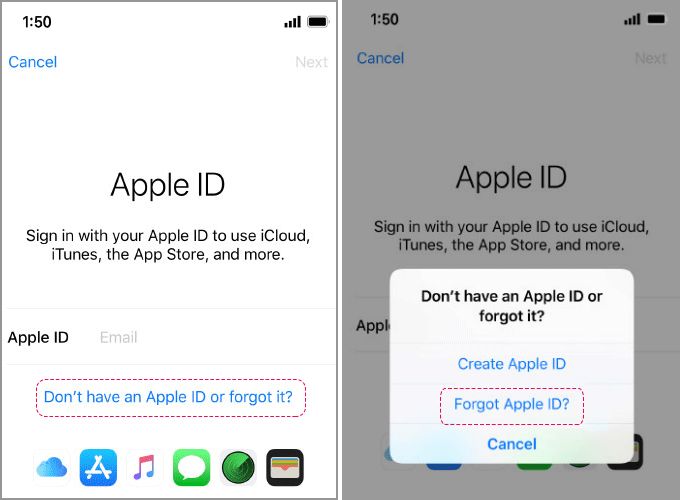 Если вы новый пользователь iPhone, iPad или Mac, вам может быть интересно, как мне найти свой Apple ID?
Если вы новый пользователь iPhone, iPad или Mac, вам может быть интересно, как мне найти свой Apple ID?
В этой статье рассказывается, что такое Apple ID и как найти свой Apple ID на iPhone, iPad и Mac. Мы также покажем вам, как узнать, зарегистрирована ли ваша электронная почта как Apple ID или нет.
Что такое Apple ID?
Apple ID — это одна из важнейших вещей, которая необходима вам для правильного использования iPhone, iPad или Mac. Конечно, вы можете вставить SIM-карту в новый телефон и звонить. Но для загрузки хотя бы одного приложения, резервного копирования контактов или загрузки контактов из iCloud, синхронизации календаря и доступа к службам Apple у вас должен быть Apple ID.
Вы можете привязать все свои устройства Apple к одному Apple ID, и все будет хорошо воспроизводиться. Apple ID и iCloud гарантируют, что все ваши данные автоматически обновляются и доступны везде.
Если вам интересно, как получить Apple ID, хорошая новость: создать его можно бесплатно.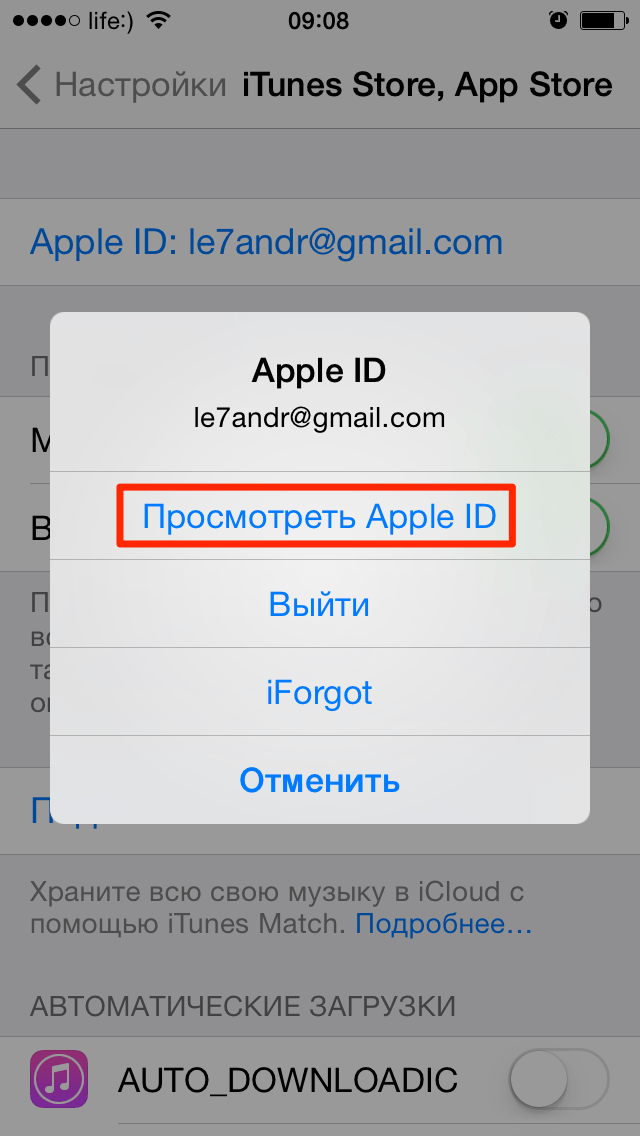 Вы можете создать Apple ID при настройке своего первого продукта Apple. Или вы можете создать его, посетив appleid.apple.com. Все, что вам нужно, это адрес электронной почты и номер телефона. Ввод данных кредитной карты или других платежных данных для создания или использования Apple ID не является обязательным.
Вы можете создать Apple ID при настройке своего первого продукта Apple. Или вы можете создать его, посетив appleid.apple.com. Все, что вам нужно, это адрес электронной почты и номер телефона. Ввод данных кредитной карты или других платежных данных для создания или использования Apple ID не является обязательным.
Интересные факты :
- Apple ID обычно представляет собой адрес электронной почты, который вы вводите при его создании (показано ниже). Однако даже ваш номер телефона может быть вашим Apple ID в некоторых странах, таких как Индия и материковый Китай!
- В некоторых случаях вы можете создать Apple ID даже с устройства Android, Smart TV и потокового устройства. Это неудивительно, поскольку такие сервисы, как Apple Music и Apple TV+, доступны и на платформах, не принадлежащих Apple.
Зачем нужно знать свой Apple ID
Мы уже рассмотрели, что такое Apple ID и зачем он нужен. Но тогда вы можете подумать, что он у вас уже есть, и все отлично работает. Итак, зачем мне точно знать свой Apple ID? Ну, вариантов использования может быть много, например:
Итак, зачем мне точно знать свой Apple ID? Ну, вариантов использования может быть много, например:
- Если вы когда-нибудь потеряете свое устройство, у вас должен быть свой Apple ID, чтобы вы могли использовать iPhone своего друга для поиска пропавшего устройства.
- Если вы хотите использовать iCloud Notes в браузере ПК с Windows, загрузите контакты iCloud, проверьте свои напоминания Apple в Интернете, вам потребуется ваш Apple ID и пароль.
- Когда вы настраиваете новое устройство Apple или хотите использовать такие сервисы, как Apple Music на Android или в Интернете, вы можете войти в систему с помощью своего существующего Apple ID и наслаждаться всем.
Являются ли учетные записи Apple ID и iCloud одинаковыми?
Ваш Apple ID и учетная запись iCloud совпадают. Или, другими словами, iCloud — это служба, которую вы можете использовать со своим Apple ID. Это похоже на экосистему Google. Как и ваша учетная запись Google и ваши учетные записи Google Диска, Gmail, YouTube и Google Docs, все они одинаковы.
Теперь, когда вы хорошо понимаете, что такое Apple ID, рассмотрите различные способы его поиска.
Как найти свой Apple ID на iPhone и iPad
Вот шаги, чтобы найти свой Apple ID или учетную запись iCloud:
- Откройте Настройки и коснитесь своего имени сверху.
- Прямо под вашим именем и изображением профиля вы увидите электронное письмо. Это ваш идентификатор Apple.
Связанный : Как изменить свой Apple ID
Как найти свой Apple ID на Mac
Вот шаги, чтобы увидеть и узнать свой Apple ID на Mac:
- Щелкните значок Apple в левом верхнем углу и выберите Системные настройки .
- Нажмите Apple ID .
- Под изображением и именем вашего профиля вы увидите адрес электронной почты. Это ваш идентификатор Apple.
Совет : Откройте Safari на Mac, iPhone или iPad и посетите iCloud.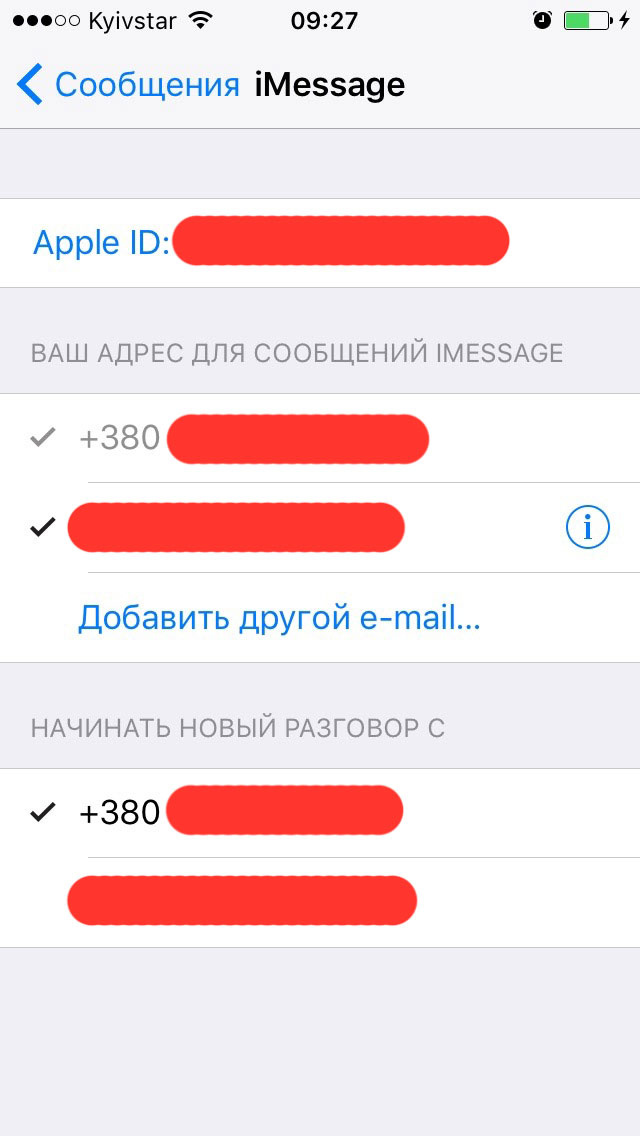 com. Он покажет возможность войти в систему, используя пароль вашего устройства, Touch ID или Face ID. Здесь вы увидите свой Apple ID.
com. Он покажет возможность войти в систему, используя пароль вашего устройства, Touch ID или Face ID. Здесь вы увидите свой Apple ID.
Как узнать, есть ли у вас Apple ID
Возможно, вы когда-то купили устройство Apple, создали Apple ID, затем переключились на Android и забыли об этом. Или, возможно, вы создали Apple ID просто для развлечения, а потом не заботились об этом.
Вы можете быстро проверить, есть ли у вас Apple ID или нет, выполнив следующие действия:
- Перейдите по этой официальной ссылке Apple с помощью любого браузера.
- Введите свое имя и фамилию.
- Введите свой адрес электронной почты (например, Gmail, Yahoo, Hotmail и т. д.) и нажмите Продолжить .
- Если он у вас есть, на нем будет написано « Apple ID Found. Ваш Apple ID — YourEmail@example.com. »
- Вы можете нажать Перейти к учетной записи . И поскольку вы не были уверены в своем Apple ID, скорее всего, вы не помните его пароль.
 Итак, вы можете сбросить его.
Итак, вы можете сбросить его.
Если у вас нет Apple ID, как упоминалось ранее, вы можете создать его для себя или даже для своего ребенка!
Apple ID успешно найден!
Теперь вы знаете, где найти свой Apple ID и быть уверенным, есть ли он у вас уже или нет. Я надеюсь, что это краткое руководство было полезным. Кроме того, вам может быть интересно просмотреть историю загрузок в App Store или найти историю выставления счетов за приложения и игры на устройствах Apple.
Как найти свой Apple ID, если я уже вышел из системы?
Автор
Шуджаа Имран
Больше не знаете, какой у вас адрес электронной почты Apple ID? Нет проблем, потому что у вас есть несколько способов найти его.
Apple ID — ваш центральный ресурс для управления всеми вашими службами Apple, включая iCloud, Find My, подписки Apple Music и многое другое.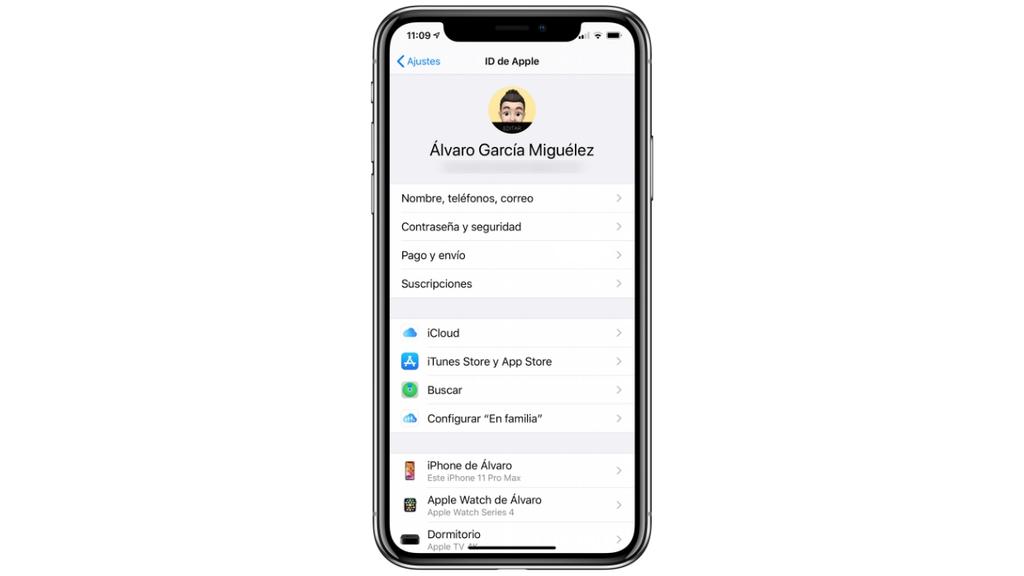 Пока у вас есть Apple ID, вы сможете легко управлять всеми своими устройствами и службами.
Пока у вас есть Apple ID, вы сможете легко управлять всеми своими устройствами и службами.
Однако у всех нас была своя доля проблем со входом в систему, таких как забывание пароля или, в редких случаях, забывание самого Apple ID. Здесь мы обсудим различные варианты поиска вашего Apple ID, независимо от того, вошли ли вы в систему на устройстве или уже вышли из нее.
Что такое Apple ID?
Ваш Apple ID — это ваша уникальная учетная запись для доступа к вашим службам Apple и iCloud. Apple ID имеет логин и пароль, как и любая стандартная учетная запись. Однако логин Apple ID обычно представляет собой адрес электронной почты, который вы могли использовать для регистрации в iCloud при настройке своей учетной записи.
Apple ID и учетная запись iCloud почти одинаковы, и вы можете использовать их взаимозаменяемо. Другими словами, iCloud — это сервис, доступ к которому можно получить с помощью вашего Apple ID.
Как найти свой Apple ID, если вы уже вошли в систему
Легко найти свой Apple ID, если вы забыли его, но вы все еще вошли в систему на своих устройствах.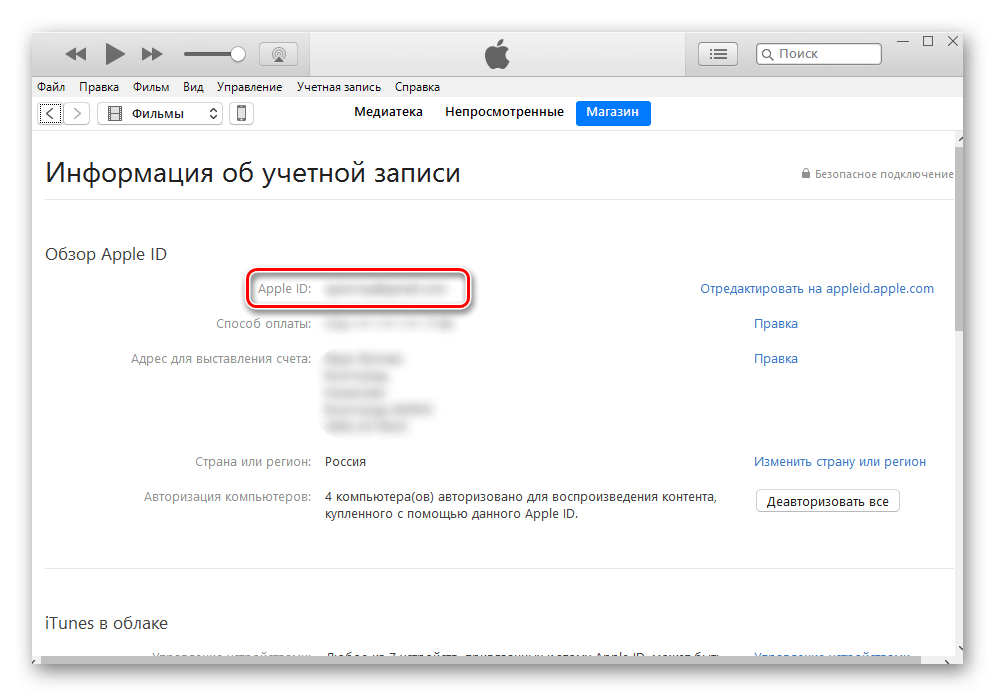 Это включает в себя доступ к приложению «Настройки» и поиск вашего Apple ID в службах iCloud.
Это включает в себя доступ к приложению «Настройки» и поиск вашего Apple ID в службах iCloud.
Получив адрес Apple ID, вы можете использовать веб-портал iCloud для сброса пароля с помощью Apple ID.
Ниже мы подробно рассмотрели, как получить ваш Apple ID на разных устройствах:
Найдите свой Apple ID на iPhone или iPad
Чтобы найти свой Apple ID на iPhone или iPad, в который вы уже вошли, выполните следующие действия:
2 изображения
- Откройте приложение «Настройки» на своем iPhone.
- Ваше имя должно отображаться вверху экрана. Нажмите на это, чтобы получить доступ к своей учетной записи Apple и службам.
- Вы увидите свой адрес электронной почты Apple ID под своим именем в верхней части экрана. Это адрес электронной почты Apple ID, который необходимо использовать для входа в систему.
- Если вы все еще не знаете пароль, зайдите на веб-портал iCloud и сбросьте свой пароль Apple ID.

Найдите свой Apple ID на Mac
Выполните следующие шаги, чтобы найти свой Apple ID на Mac, при условии, что вы вошли в систему:
- Откройте Системные настройки ( Логотип Apple > Системные настройки ) на вашем Mac.
- Вы должны увидеть свое имя вверху вместе с изображением. Это означает, что ваш Apple ID зарегистрирован на вашем Mac.
- Теперь нажмите Apple ID , чтобы получить дополнительную информацию.
- Вы увидите свой адрес электронной почты Apple ID на левой панели под фотографией учетной записи.
Найдите свой Apple ID на ПК с Windows
Если у вас есть устройство Windows и вы вошли в iCloud для Windows или iTunes, открытие любого приложения и доступ к разделу «Учетная запись» должны показать ваш адрес электронной почты Apple ID.
К сожалению, все становится немного сложнее, если вы не вошли в службу iCloud ни на одном устройстве.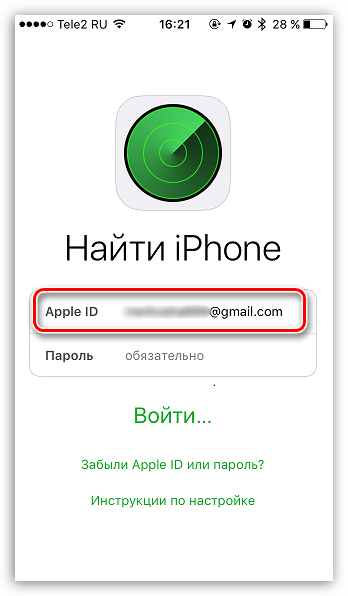 Это связано с тем, что вы не можете получить доступ к адресу электронной почты с помощью портала настроек iCloud и должны использовать альтернативные методы, чтобы найти его.
Это связано с тем, что вы не можете получить доступ к адресу электронной почты с помощью портала настроек iCloud и должны использовать альтернативные методы, чтобы найти его.
Мы рассмотрели несколько способов, которые помогут вам найти свой Apple ID, если вы не вошли в систему ни на одном устройстве из перечисленных ниже:
Посмотрите на странице Apple iForgot
Вы можете попробовать найти свой Apple ID на странице Apple iForgot. Apple потребует от вас некоторые данные, такие как ваше имя, фамилия и адрес электронной почты.
Если данные совпадают, вы должны получить возможность либо получить электронное письмо с инструкциями по сбросу пароля, либо ответить на некоторые контрольные вопросы, чтобы восстановить доступ к вашему Apple ID.
Попробуйте все адреса электронной почты, которые вы используете
Если первый метод не работает для вас, вы можете попробовать страницу восстановления пароля Apple для других адресов электронной почты, которые вы обычно используете. Если один из используемых вами адресов электронной почты зарегистрирован в учетной записи Apple, вы должны получить электронное письмо с инструкциями по сбросу пароля.
Если один из используемых вами адресов электронной почты зарегистрирован в учетной записи Apple, вы должны получить электронное письмо с инструкциями по сбросу пароля.
Проверьте свой почтовый ящик на наличие писем Apple
Другой возможный вариант — проверить папку «Входящие» на наличие возможных писем от Apple в прошлом. Скорее всего, адрес электронной почты, на который вы получали такие электронные письма, совпадает с адресом электронной почты, который вы используете для своей учетной записи Apple.
Как только вы найдете свой адрес электронной почты Apple ID, вы можете сбросить пароль и успешно войти в свою учетную запись Apple. И когда вы это сделаете, не стесняйтесь изменить свой адрес электронной почты Apple ID на основной адрес электронной почты, чтобы избежать подобных проблем в будущем.
Защитите свой Apple ID
Ваш Apple ID — это ваша центральная система доступа ко всем вашим устройствам Apple, поэтому очень важно обеспечить ее безопасность.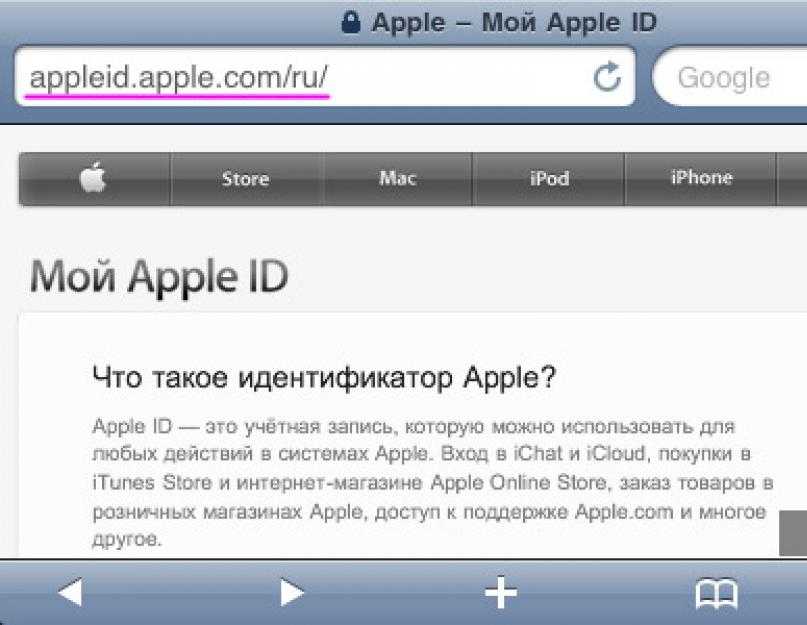
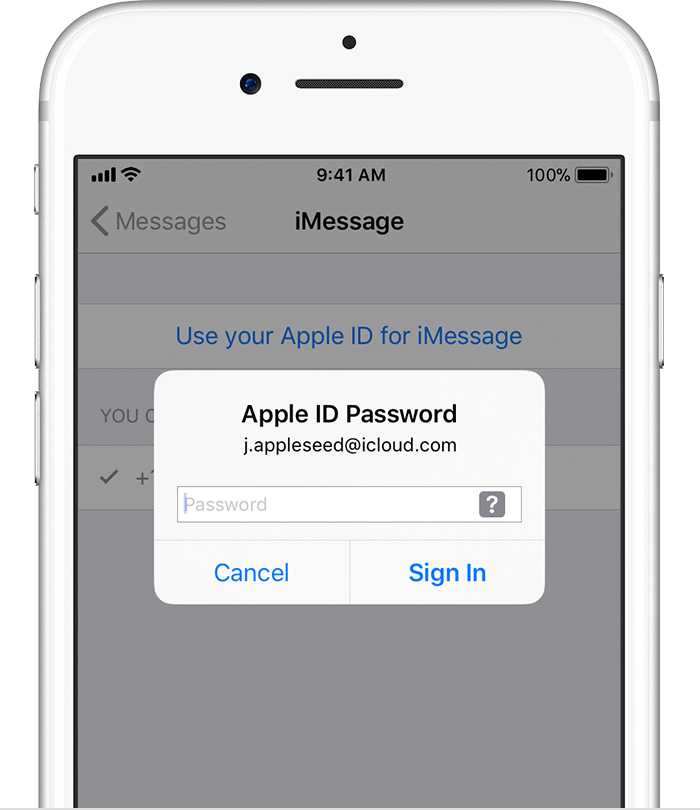

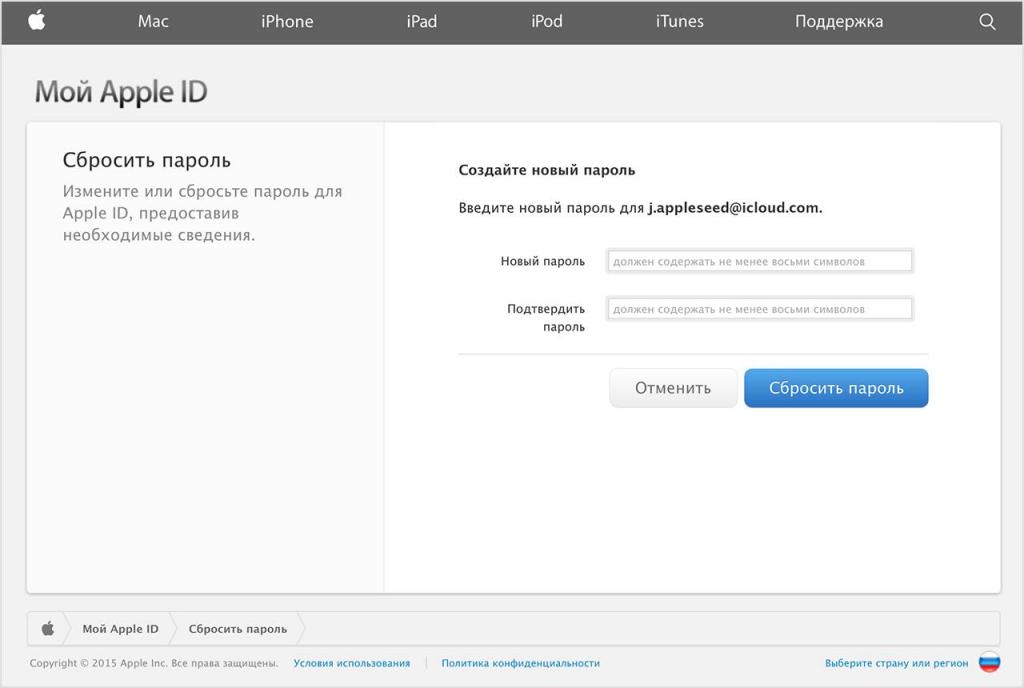 Для начала можно просто написать на полученный адрес с просьбой прислать пароль.
Для начала можно просто написать на полученный адрес с просьбой прислать пароль.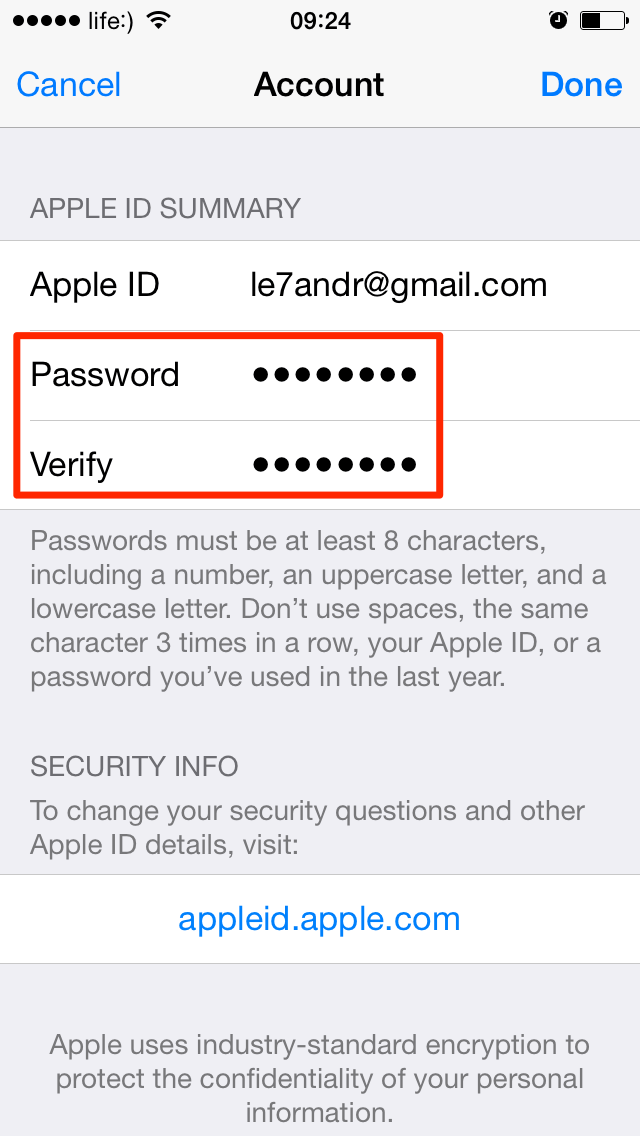 Итак, вы можете сбросить его.
Итак, вы можете сбросить его.